Apple a fait évoluer les paramètres de sécurité et de confidentialité sur macOS Catalina. Découvrez comment autoriser le partage de votre écran pour toutes vos sessions avec l’outil de visio d’OpenClassrooms.
Si vous utilisez macOS Catalina (version 10.15 ou ultérieure) vous devez autoriser l’enregistrement de votre écran pour pouvoir le partager. Vous devez le faire vous-même car nous n’avons pas accès aux paramètres de sécurité macOS/Apple.
L’autorisation accordée une fois sera valable pour toutes vos futures visios (sauf si vous changez d’ordinateur ou retirez l’autorisation). Plus de stress !
Quand autoriser le partage d’écran sur openclassrooms.com ?
La première fois que vous tenterez de partager une application ou tout votre écran depuis la visio OpenClassrooms sur macOS Catalina, nous vous demandons d’autoriser l’enregistrement de votre écran via votre navigateur (notamment sur Google Chrome et Firefox).
Vous verrez cette fenêtre :
Nous vous recommandons donc de modifier ce paramètre avant votre première session pour éviter tout stress supplémentaire.
Comment autoriser le partage d’écran sur Google Chrome
- Ouvrez les Préférences Système de votre Mac.
- Cliquez sur Sécurité et Confidentialité. Puis, dans la liste déroulante, cliquez sur Enregistrement de l'écran.
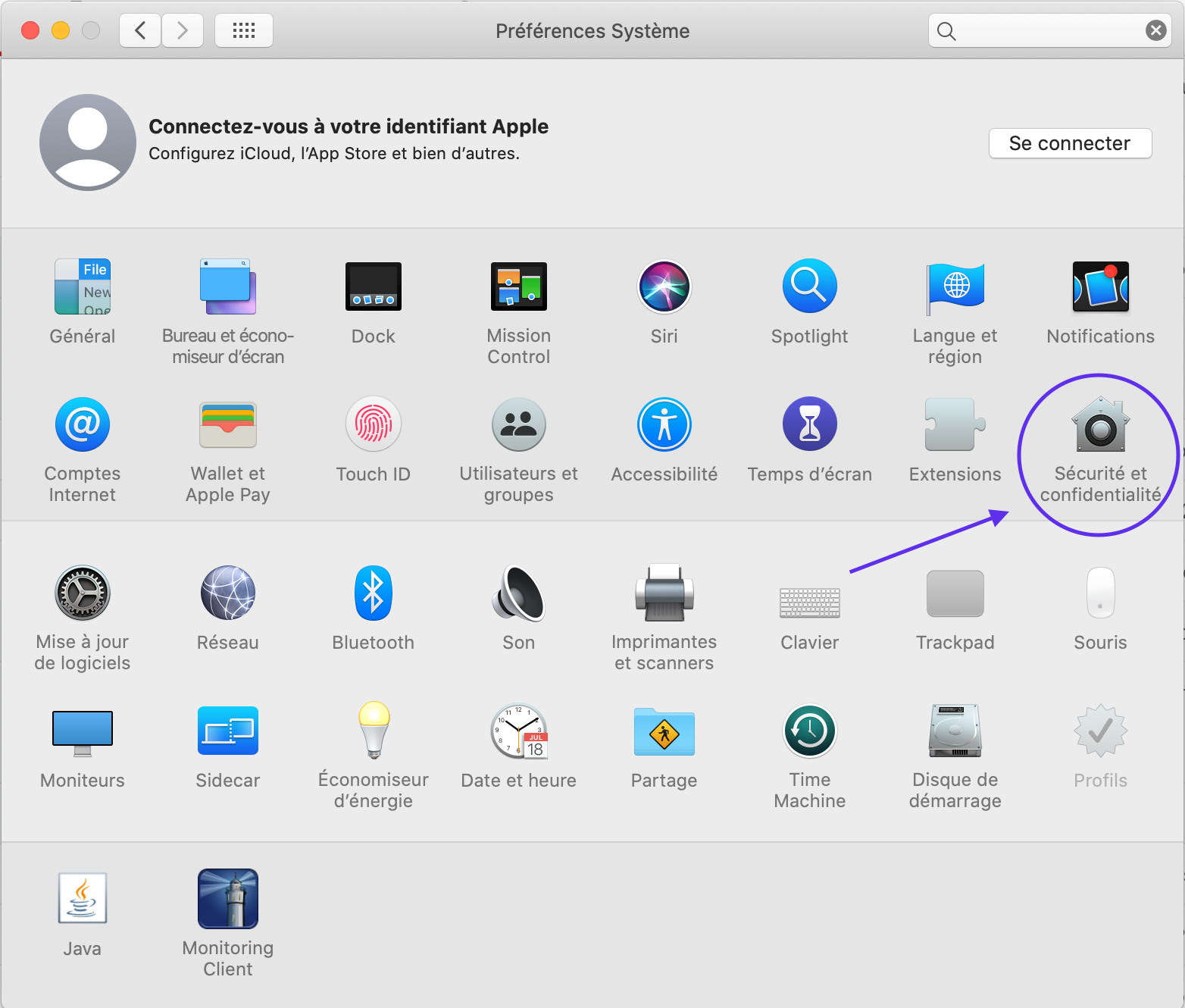
- Dans Enregistrement de l’écran, sélectionnez Google Chrome. Vous devrez peut-être déverrouiller le cadenas dans le coin inférieur gauche de la fenêtre.
- Cliquez sur Quitter maintenant. Vous ne pourrez pas partager votre écran tant que vous n'aurez pas fermé et redémarré Google Chrome.
- Rejoignez de nouveau la visio. Vous devriez être en mesure de partager une application ou tout votre écran.
Attention : Si vous retirez l’autorisation d’enregistrement dans Préférences Système ou si vous changez d’ordinateur, vous devrez suivre à nouveau toutes ces étapes.
Comment permettre le partage d’écran via Firefox
- Ouvrez les Préférences Système de votre Mac
- Cliquez sur Sécurité et confidentialité. Puis, dans la liste déroulante, cliquez sur Enregistrement de l’écran.
- Sélectionnez Firefox. Vous devrez peut-être déverrouiller le cadenas dans le coin inférieur gauche de la fenêtre.
- Cliquez sur Quitter maintenant. Vous ne pourrez pas partager votre écran tant que vous n’aurez pas fermé et redémarré Firefox.
- Rejoignez de nouveau la visio. Vous devriez être en mesure de partager une application ou tout votre écran.
Attention : Si vous retirez l’autorisation d’enregistrement dans Préférences Système ou si vous changez d’ordinateur, vous devrez suivre à nouveau toutes ces étapes.
Comment permettre le partage d’écran via Safari
- Lorsque vous cliquez sur le bouton de partage d’écran dans l’outil de visio OpenClassrooms, cette fenêtre apparaîtra :
- Cliquez sur Autoriser.
Note : Vous devrez probablement autoriser ce paramètre à chaque nouveau partage d’écran sur notre outil de visio.